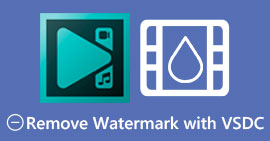Hogyan távolítsuk el a vízjelet a Renderforest exportált videóiból
A Renderforest kiváló animált sablonok teljes gyűjteménye intrókhoz, outrokhoz, címekhez, reklámokhoz vagy hasonlókhoz. Kezdheti a nulláról, vagy használhatja az itt elérhető sablonokat. Annak ellenére, hogy nem vagy szakértő a videószerkesztésben, ennek a webes platformnak a használatával mégis leküzdheti ezt. Használata és optimális előnye miatt sok felhasználó választotta ezt a platformot, hogy előfizetés esetén jó minőségű, hatékony, kompatibilis és megbízható dizájnt hozzon létre.
Így ingyenesen letöltheti az itt szerkesztett videót, ha regisztrál, de vízjellel. A vízjel problémát okoz sokunk számára, akik már exportálják ide a videót, és azoknak, akik nem tudják igénybe venni ennek az eszköznek az előfizetési díját. Lefelé oktatóanyagokat fogunk felsorolni a vízjel eltávolítása a Renderforestről a vizsgálatunk során felhalmozott legértékesebb eszközök felhasználásával. Megoszthatjuk őket Önnel, ha folyamatosan olvassa a cikk következő részét.
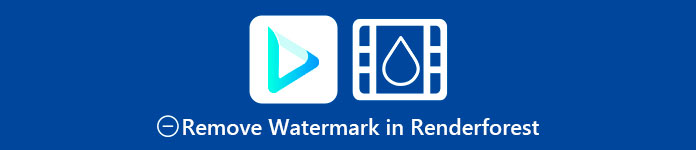
1. rész. 3 hatékony módszer a vízjel eltávolítására a Renderforest videóból
FVC Video Converter Ultimate
FVC Video Converter Ultimate egy fenomenális videó vízjel eltávolító, amely bemutatja, hogyan távolíthatja el a Renderforest vízjelet. Ezzel az eszközzel gond nélkül eltávolíthatja a vízjelet a videóból. Ha össze akarjuk hasonlítani ezt a tökéletes eszközt másokkal, ez az eszköz képes eltávolítani a vízjelet a videódból az AI technológia támogatásával. Mindazonáltal ez a legjobb eszköz a vízjel eltávolítására a videódból bármilyen feltöltött formátumban. Mitől kiváló ez az eszköz? Nem kell technikusnak lenni a használatához; egy egyszerű útmutatóval és az alatta lévő lépésekkel eltávolíthatja a vízjelet, amelyet a Renderforest a videóhoz ragaszt.
1. lépés. Kérjük, töltse le a szoftvert az asztalra a megfelelő letöltés gombra kattintva. Kattintson a letöltési fájlra, telepítse, és az Indítsa el most a szoftver azonnali elindításához.
Ingyenes letöltésWindows 7 vagy újabb verzióhozBiztonságos letöltés
Ingyenes letöltésMacOS 10.7 vagy újabb verzió eseténBiztonságos letöltés
2. lépés. A szoftver elindítása után nyissa meg a Eszköztár, majd kattintson a gombra Videó vízjel eltávolító alatta.
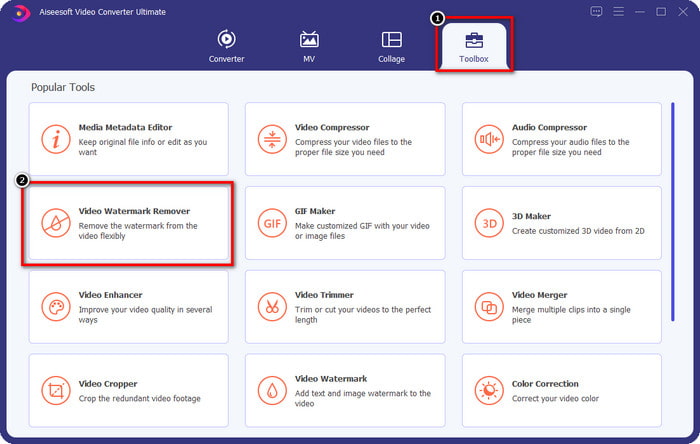
3. lépés Kattints a + ikont a képernyőn a vízjellel exportált Renderforest-videó feltöltéséhez.
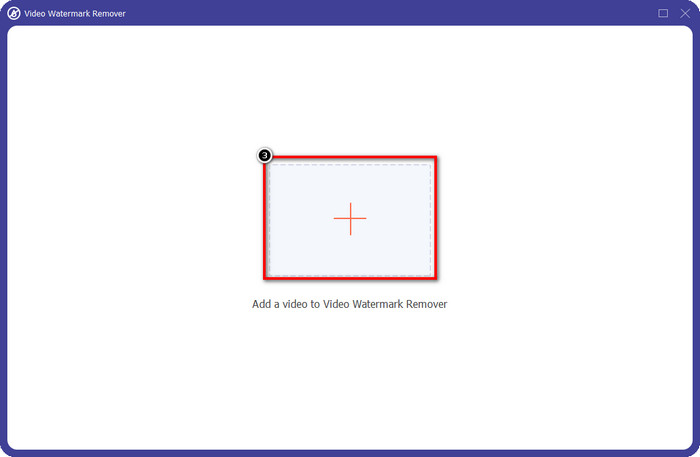
4. lépés nyomja meg Adja hozzá a Vízjel eltávolítása területet hogy megkezdje a Renderforest vízjel eltávolítását.
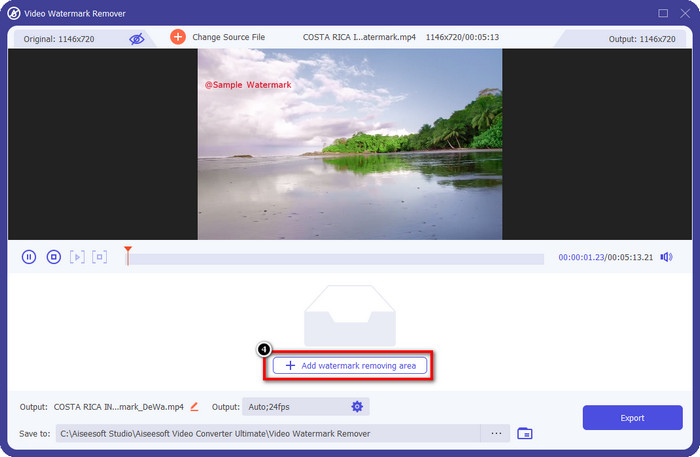
5. lépés. A képernyőn megjelenő új ablakokon húzza a ikont választódoboz és illeszkedjen a vízjelhez. A kiválasztó mezőt szabadon módosíthatja, ha szükséges.
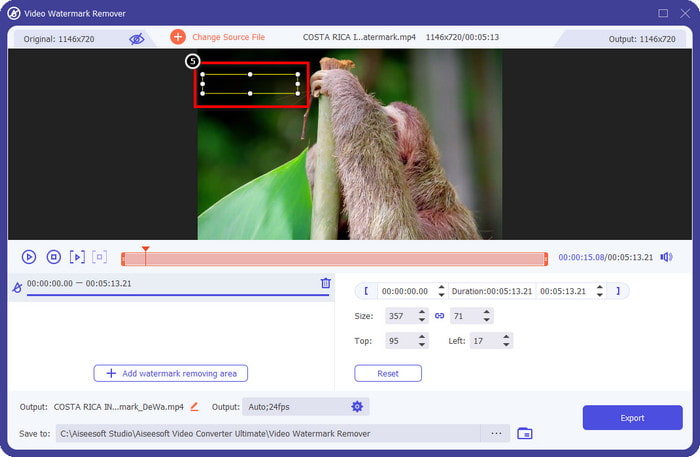
6. lépés Most, hogy a választómező észleli a vízjelet a videóban, kattintson a gombra Export a videó vízjel nélküli eltávolításához és mentéséhez. Gyorsan, pillanatok alatt feldolgozza a videót, és most már használhatja a videót a zavaró vízjel nélkül.
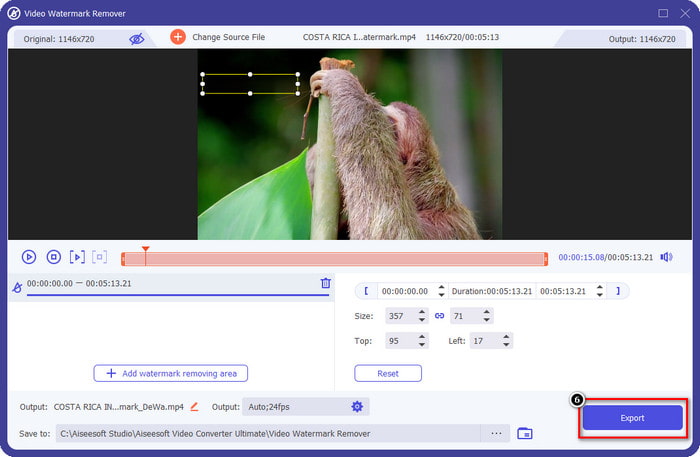
Összefüggő:
Távolítsa el a DeviantArt vízjelet
Távolítsa el a Video Helper vízjelet
Távolítsa el a logót most
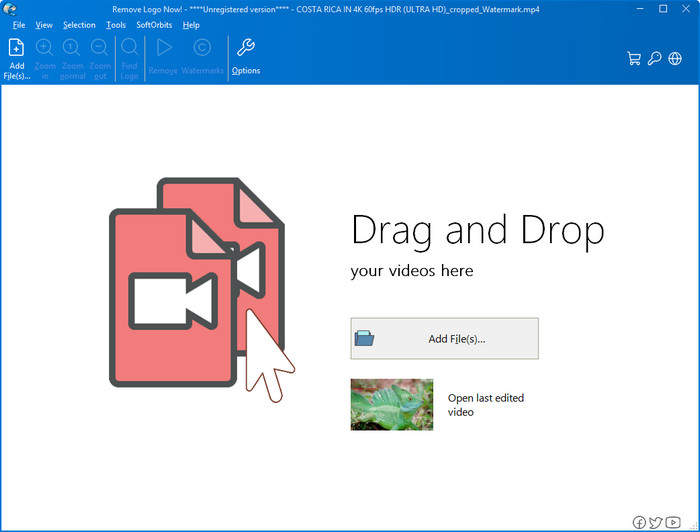
Következő a listánkon, Távolítsa el a logót most kiváló hírnevet szerzett a Windows rendszeren lévő ráfedő vízjel eltávolításával. Ezzel az eszközzel nincs szüksége szakértelemre ahhoz, hogy tudja, hogyan távolítsa el a Renderforest vízjelet a számítógépen. A vízjel eltávolítása után, ha közelebbről megnézzük, ott vannak a maradék nyomai, ahol a vízjel származott. De ha nem nézed mélyen, nem vennéd észre a vízjelet vagy a maradékot az exportált videón. Az alábbi oktatóanyag megtanítja, hogyan távolíthatja el a vízjelet a videóból Windows-eszközökön.
1. lépés. Töltse le és telepítse az Remove Logo Now alkalmazást az asztalra, majd kövesse a telepítési folyamatot.
2. lépés. Indítsa el a szoftvert, majd kattintson Fájlok hozzáadása hogy ide töltse fel a videót. tudsz drag and drop az itt található videó a hatékonyabb fájlfeltöltés érdekében.
3. lépés Válassza ki, hogy melyik eszközt szeretné használni a vízjel megjelöléséhez. Az egyik kiválasztása után jelölje ki a vízjelet, és kattintson Eltávolítás.
4. lépés Kattintson a gombra Rajt a vízjel-eltávolítási folyamat elindításához ez az eszköz biztosít.
Videó Watermark Remover Online
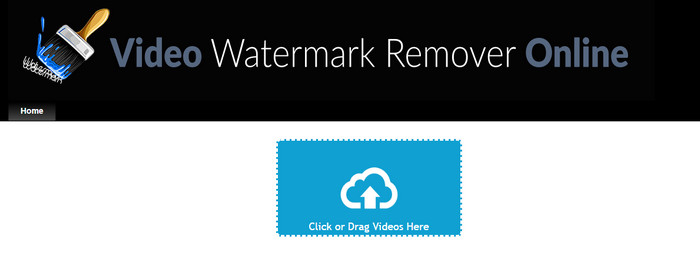
Nem szeret szoftvert letölteni az asztalára, de szeretné tudni, hogyan távolítsa el a Renderforest vízjelet, majd próbálja meg Videó Watermark Remover Online. Ezzel a teljesen automatizált vízjeleltávolítóval ingyenesen eltávolíthatod a vízjelet a videódból anélkül, hogy letöltenéd az asztalra. Ugyanaz, mint az itt említett eszköz, még ha kezdő vagy a videószerkesztésben vagy a vízjel eltávolításában, néhány perc alatt elsajátíthatod az eszköz használatát. Az alábbi oktatóanyagot követve megtudhatja, hogyan kell használni.
1. lépés. Nyissa meg a vízjel-eltávolítót online úgy, hogy rákeres a kedvenc webböngészőjében.
2. lépés. Kattints a felhő feltöltése ikonra a fő webhelyen, hogy beillessze a Renderforestbe exportált videót.
3. lépés Várja meg a feltöltés folyamatát, mert az automatikusan eltávolítja a vízjelet a videóból, majd kattint Letöltés hogy a videó vízjel nélkül legyen.
2. rész. GYIK a Renderforst-vízjel eltávolításával kapcsolatban
Mennyibe kerül a Renderforest előfizetési díja?
A Renderforest három különböző típusú árazást támogat, amelyeket igénybe vehet; $ 14,99 Lite, $24,99 Pro és $29,99 Business havonta. Ennek az árképzésnek egymástól eltérő célja van; Látogassa meg a fő webhelyet, és nézze meg, hogy melyek azok az előfizetések, amelyeket igénybe kíván venni.
El lehet távolítani a vízjelet a Renderforest Video-ról szerszám nélkül?
Igen, eszköz használata nélkül is eltávolíthatja a vízjelet a Renderforestben, és ennek módja a szoftver havi vagy éves díjának megvásárlása. Így a videofájl exportálásakor nem lesz vízjel hozzáadva.
Melyik a legjobb terv a Renderforest számára; Havonta vagy Évente?
A havi előfizetés jó választás, ha néhányszor szeretné használni az eszközt, de ha úgy dönt, hogy hosszú ideig használja a szoftvert, jobb, ha Éves csomagot vesz igénybe, mert az kevesebbe kerül, mint a megújítása. minden hónap. Mielőtt azonban igénybe venné, ingyenesen használhatja a Renderforestet, ha bejelentkezik ide, majd próbálja meg használni a többi ingyenes sablont.
Következtetés
Valójában ez a cikk határozott bizonyítékot szolgáltat a Renderforest vízjel ingyenes eltávolítására a három leghasznosabb vízjeleltávolító segítségével. Ha Ön Windows-felhasználó, és szeretné eltávolítani a vízjelet az asztalon, akkor meg kell próbálnia a Logo eltávolítása most funkciót. Ha azonban nem szereti a szoftverek letöltését, próbálja ki a Video Watermark Remover Online alkalmazást, mert ezzel az eszközzel hatékonyan távolíthatja el a vízjeleket.
De ha Ön Windows- vagy Mac-felhasználó, aki hatékony vízjel-eltávolítót szeretne, akkor kétségtelenül a legjobb vízjel-eltávolító, amelyet használhat, az FVC Video Converter Ultimate. Ez a tökéletes vízjeleltávolító, amellyel hatékonyan és professzionálisan távolíthatja el a Renderforest videóját zavaró vízjelet.



 Video Converter Ultimate
Video Converter Ultimate Screen Recorder
Screen Recorder